Windows 7 でヘッドフォンを接続しても応答がない場合はどうすればよいですか?
- WBOYWBOYWBOYWBOYWBOYWBOYWBOYWBOYWBOYWBOYWBOYWBOYWB転載
- 2023-07-13 08:05:142999ブラウズ
win7 システムを使用している場合、ヘッドフォンをコンピューターに接続しても反応がありません。今回は、この問題を解決するために、Windows 7 でヘッドフォンを接続しても応答がない問題を解決する方法を編集者が共有します。知りたい場合は、編集者をフォローして以下を読んでください。
win7 がヘッドフォンを接続しても応答しない場合の対処方法
1. まず、デスクトップ上のコンピューター ボタンを見つけて右クリックし、 2 番目のリストの管理オプション;
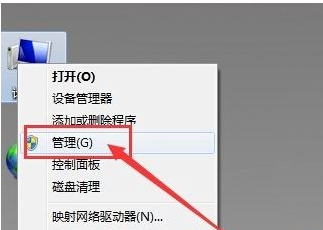
2. [コンピュータの管理] ウィンドウに入ったら、まず [デバイス マネージャ] ボタンをクリックし、次にサウンド、オーディオ、およびゲーム コントローラのオプションを見つけます。権利。サウンド カード ドライバーに問題がないことを確認し、デスクトップに戻ります。
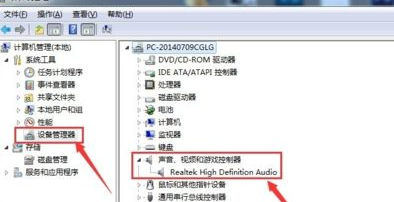
3. ヘッドフォンをヘッドフォン ジャックに挿入し、コントロール パネル ウィンドウを開き、 Realtek HD オーディオ マネージャー オプションを選択してクリックします;

4. Realtek HD オーディオ マネージャー ウィンドウで、右上隅にある小さなフォルダー アイコンを見つけてクリックします;
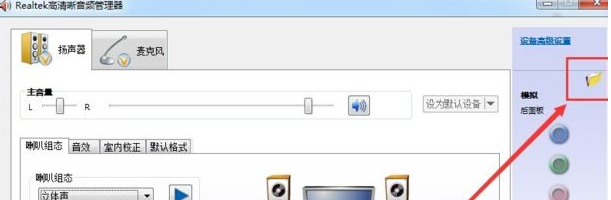
#6. Realtek HD オーディオ マネージャー ウィンドウに戻り、右側のフロント パネルの緑色のライトが点灯し、ヘッドフォンを再度接続できることを確認します。
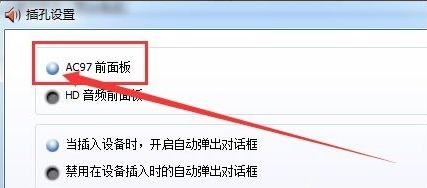
win7でヘッドホンを接続しても反応しない問題の解決方法は以上です。同じ問題が発生した場合は、上記の方法を参照して解決してください。
以上がWindows 7 でヘッドフォンを接続しても応答がない場合はどうすればよいですか?の詳細内容です。詳細については、PHP 中国語 Web サイトの他の関連記事を参照してください。

